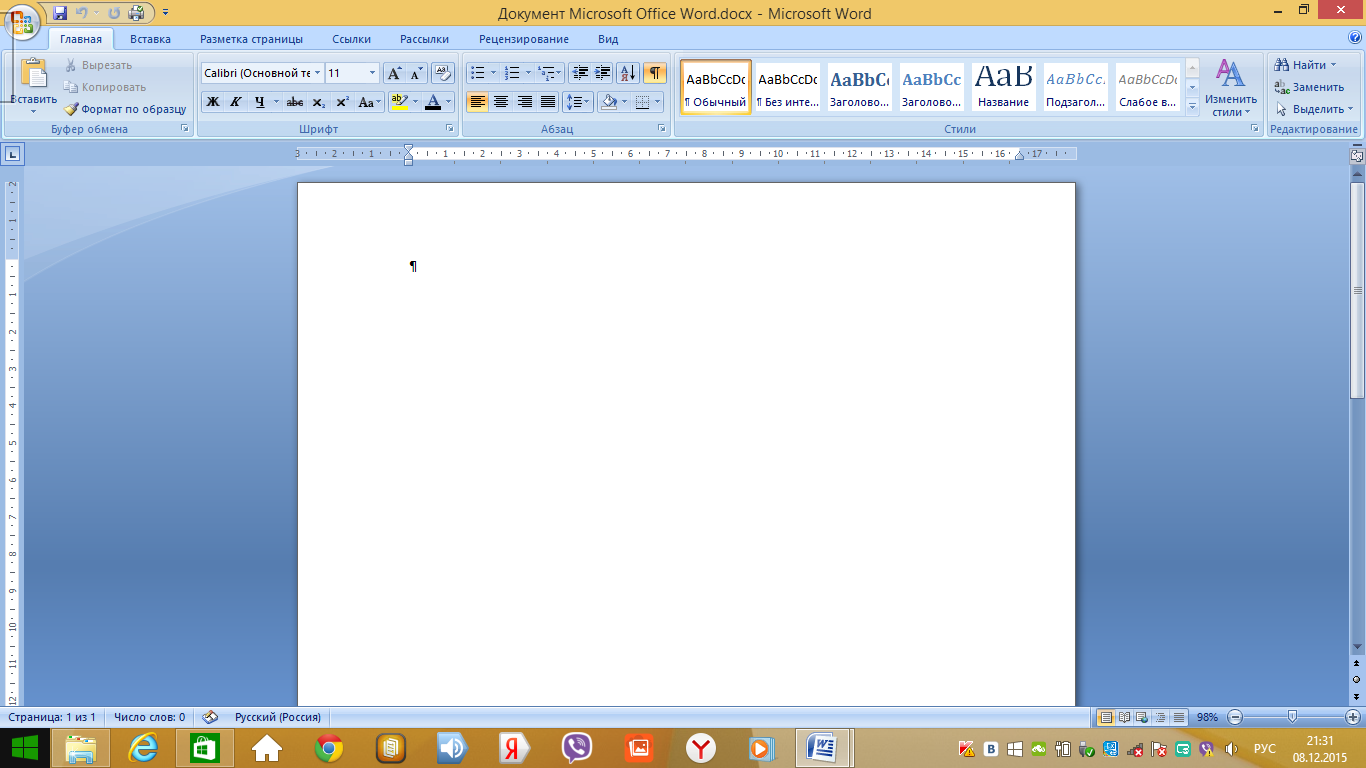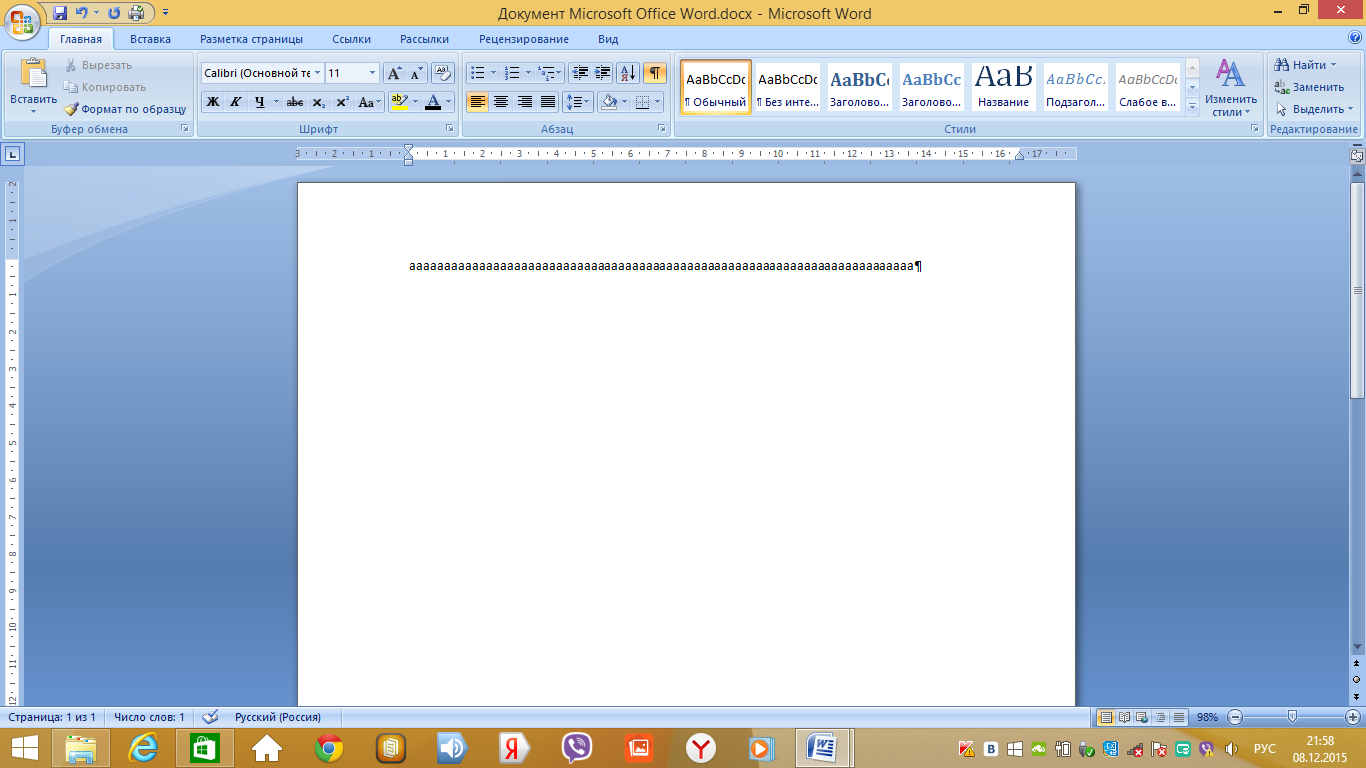Scarica i piani per le lezioni astratte in informatica. Supporto educativo e metodologico e software di lezione. Eseguire il programma MS Word, spegnere, salvare il documento creato, utilizzare le operazioni di modifica del testo
Pianifica la lezione astratta usando il metodo del progetto.
Oggetto: "Editor grafico".
Classe: Grado 5.
Lezione degli obiettivi:
- riproduce i concetti di tecnologie multimediali e presentazioni multimediali, computer grafica.
Determina i tipi di grafica del computer.
- funziona nel gruppo
Attività Lezione:
Educativo: riassumi le conoscenze sull'argomento "Editor grafico» .
Sviluppando: Sviluppa la capacità di analizzare, assegnare la cosa principale, sviluppare l'attività creativa degli studenti, interesse cognitivo, sviluppare informazioni e competenze di comunicazione.
Educativo: Educare la capacità di lavorare in gruppi e interagire bene con i compagni di classe.
Tipo di lezione: La lezione dell'applicazione pratica della conoscenza.
Tipo di lezione: Lezione usando il metodo del progetto.
Attrezzatura: Computer, proiettore multimediale, carte con frasi di supporto per disegnare un mini report.
Piano di lezione:
1. Il momento organizzativo.
2. Preparazione degli studenti per l'assimilazione del materiale (attiva per l'infanzia).
3.Parte pratica(Creazione del progetto):
Gli studenti sono suddivisi in gruppi.
Ogni squadra distribuita ruoli: storico, redattore, artista.
Creando un progetto.
Protezione dei progetti.
4.reflexia.
5. Avvicinati ai risultati della lezione.
Durante le classi.
Tempo di organizzazione:
Buon pomeriggio ragazzi! Oggi dedicheremo la nostra lezione per ripetere l'argomento "Editor grafico". Dopo questa occupazione, voi ragazzi creano progetti, che poi presentano il pubblico. Progetti che presenti sotto forma di presentazioni che conterranno informazioni sui tipi di grafica del computer.
L'intero gruppo sarà diviso in tre comandi. Ogni squadra creerà un progetto dedicato alla sua grafica computerizzata. Informazioni che cercherete su Internet, ma utilizzando solo determinate risorse web.
Preparazione degli studenti per il materiale di apprendimento:
Creerai il tuo progetto utilizzando una presentazione multimediale, il che significa che è necessario ricordare, e qual è la tecnologia multimediale e in particolare la presentazione multimediale?
Tecnologia multimediale - Questa è l'interazione di effetti visivi e audio sotto il controllo del software interattivo utilizzando moderni tecnici e software, combinano testo, suono, grafica, foto, video in una presentazione digitale.
Presentazione multimediale. - Queste sono presentazioni elettroniche che consistono in parti separate, scivoli e possono contenere testi, video, audio, immagini, fotografie, schemi, ecc. Nella loro struttura. In genere, le presentazioni multimediali vengono utilizzate per illustrare le informazioni un certo cerchio di persone che utilizzano hardware e software. Le presentazioni multimediali vengono create utilizzando il programma MS PowerPoint, nel nostro caso utilizzeremo il programma MS PowerPoint 2007.
Come il progetto il progetto è la grafica del computer, allora è necessario ricordare che tipo di grafica computerizzataesistere.
Computer Graphics. - Questa è un'area di attività in cui usato come strumento da creare e lavorazione derivato dal mondo reale.
Tipi di computer grafica: raster. - Immagini costituite dai pixel;vettore - immagini che consistono nelle semplici forme geometriche;frattale - Immagini create utilizzando linguaggi di programmazione. Il principio della ripetizione delle singole parti è basato, che si sommano a un singolo numero intero;tridimensionale - Immagini che hanno un volume visivo e possono essere scritte in uno spazio tridimensionale.
Parte pratica della classe (creazione del progetto):
Ora che abbiamo ricordato quale grafica informatica, tipi di grafica computerizzata, tecnologia multimediale e presentazione, è ora di iniziare a creare progetti. Per questo sei schiantato in tre squadre. Ogni squadra crea un progetto nel suo tipo di grafica computerizzata:
1 Il comando esegue un progetto grafico raster;
2 Il comando esegue un progetto in grafica vettoriale;
3 Il team esegue un progetto sulla grafica tridimensionale.
Distribuire il ruolo di ciascun membro del team. Tu devi averestorico che cercherà informazioni sulla rete utilizzando alcune risorse Web;editor Chi, ricevendo informazioni dallo storico, dalla società e redige una presentazione pronta;artista che crea un'immagine esemplare del tipo di grafica della tua squadra.
Nel processo di creazione, utilizzerà il progetto per creare un progetto ( ). Nel manuale P.ovviamente spiegato quali domande è necessario rivelare all'interno del soggetto del tuo progetto.
Ora, quando tutti abbiamo discusso mentre procediamo con l'attuazione diretta dei progetti. Chiedo alla squadra di andare per i computer (gli studenti sono cercati per computer). Nei desk del lavoro dei computer, trova un documento di testo sotto il nome.Collegamento al manuale .txt . Apri questo documento e copia il link da esso. Quindi chiudere il documento e aprire il browser Mozilla Firefox, che si trova sul desktop. Nella corsa dell'indirizzo del browser, inserire il collegamento al manuale e premere il tasto Invio. Ora sei nella pagina principale del manuale. Leggere attentamente il compito per ciascun membro del team, con domande che devono essere divulgate nel progetto, con i requisiti per il progetto del progetto, con un elenco risorse di informazionePuoi goderti quando si crea progetti.
Dopo che i tuoi progetti sono pronti, ogni squadra è un mini-report del suo progetto. Come modello, hai un elenco di frasi di supporto che possono essere utilizzate nella relazione (gli studenti hanno conosciuto la leadership, fai domande all'insegnante, procedere all'attuazione dei progetti).
Protezione del progetto:
I team di progetti sono pronti. Ora il tuo compito utilizzando le frasi di supporto è un mini report sui tuoi progetti, in altre parole, proteggerli prima del pubblico. Hai una stampa con queste frasi di supporto. Hai 7 minuti per redigere un rapporto (gli studenti procedono a redigere i report).
Frasi di supporto per mini reportIl nostro team ha eseguito un progetto sull'argomento ____________________________________.
Nel Gruppo storico era ___________________________, l'editore era ______________________________ e l'artista era _________________________.
Come parte di questo argomento, abbiamo affrontato i seguenti problemi:
________________________________________________________________
________________________________________________________________
________________________________________________________________
________________________________________________________________
________________________________________________________________
________________________________________________________________
Elaborazione delle informazioni trovate, abbiamo scoperto che ____________________________
________________________________________________________________________________________________________________________________________________________________________________________________________________________________________________________________________________________________________________.
Lavorando al progetto all'interno del quadro dell'argomento ________________________________________ Abbiamo scoperto nuovi fatti che non ci sono noti fino ad ora: __________________________________________________________________________
________________________________________________________________________________________________________________________________________________________________________________________________________________________.
Nel processo di creazione di un progetto, abbiamo utilizzato i seguenti metodi di lavoro con le informazioni.(Sottolinea tutto ciò che applicabile) : Ricerca, analisi, sintesi, assegnazione della principale, generalizzazione, analogia, confronto, classificazione, sistematizzazione.
L'artista del nostro team è stato creato la seguente immagine in _________________ Editor _____________________. Questo editor è destinato a ____________________________________________________________________________________________ immagini.
Grazie per l'attenzione!
I report sono compilati. È tempo di inviare i nostri progetti al pubblico. Invitiamo il primo comando di inviare il tuo progetto (team a turn mostra i progetti di pubblico creato e leggi i report su di loro).
Riflessione:
Tutte le squadre hanno funzionato molto bene e preparavano progetti meravigliosi sui loro argomenti. E alla fine delle nostre lezioni, vorrei sentire da ogni squadra la loro opinione sui progetti dei miei avversari (che mi è piaciuto che non mi piacesse ciò che dovrebbe essere finalizzato, ecc.) (Gli studenti esprimono le loro opinioni sui progetti di ogni squadra).
Risultato. Parola finale dell'insegnante:
La nostra occupazione si è avvicinata alla fine. Spero che tu fossi interessato a lavorare in gruppi, creare progetti e interagire tra loro. Penso che questa esperienza non passerà per te per niente. Ringrazio tutti per il lavoro attivo, la nostra occupazione è completata. Ciao!
Plan-abstract.
lezione di informatica
« Tecnologie dell'informazione
lavorare con il testo.
Modifica di un documento "
Compilato da: Mighty, Elena Burrchievna,
informatica Insegnante Mbou "Elistinsky Lyceum"
ELISTA, 2015.
Lezione a tema: "La tecnologia dell'informazione funziona con il testo. Modifica di un documento. "
Tipo di lezione: Studiando un nuovo materiale.
Lo scopo della lezione:
Educativo:
formazione di conoscenze di apprendimento sull'appuntamento e le principali possibilità di un editor di testoMicrosoft Word., la conoscenza della struttura della finestra MS Word Word, familiarizzare con le operazioni di modifica del testo;
Sviluppando:
sviluppo dell'attenzione, memoria, pensiero logico, indipendenza;
Educativo:
istruzione della coltura informativa, disciplina, perfezione, fiducia in se stessi.
Requisiti per la conoscenza e le competenze degli studenti:
Gli studenti devono
conoscere:
appuntamento e caratteristiche principali di un editor di testoMS Word, struttura finestra MS Word.
Gli studenti dovrebbero essere in grado di:
esegui il programmaMS Word, spegnere, salvare il documento creato, utilizzare le operazioni di modifica del testo.
Supporto educativo e metodologico e software Lezione:
"Informatica. Corso di base. Grado 8 »semaakin i.g.- Moscow, laboratorio di conoscenze di base, 2008;
Manuale metodologico per insegnanti Semakin I.G. "Insegnamento corso di base Informatica al liceo ", m.: Binin. Laboratorio di conoscenza, 2006;
Informatics e ICT. Task-Workshop: in 2 tonnellate 2 / L.A. Pegno e altri; Ed. IG. Semaakina, E.K Henner. M.: Binin. Laboratorio di conoscenza, 2011
Lezione di attrezzature: Proiettore multimediale, sistema di test,SM.Parola..
Piano di lezione:
Org. Momento (3 min)
Impostare gli obiettivi della lezione. Attualizzazione della conoscenza (4 min)
Studio del nuovo materiale (13 min)
Fissare un nuovo materiale (10 min)
Riflessione (7 min)
Riassumere la lezione e i compiti a casa (3 min)
Lezione di schede tecnologiche.
Lezione delle fasi
Attività dell'insegnante
Prende e metodi
Insegnamento delle attività
Formazione di uud.
Momento organizzativo (3 min)
Saluti degli studenti, controllando la prontezza degli studenti alla lezione, l'annuncio dell'argomento della lezione,
annuncio delle fasi della lezione
Verbale
Vite-dimostrazione
Registra la data e l'argomento della lezione
Personale: Creare un comodo mezzo di risparmio sanitario, creando condizioni per la conoscenza e le competenze.
Impostare gli obiettivi della lezione.
Attualizzazione della conoscenza (4 min)
Annuncio di scopi di lezione.
Fissare il materiale studiato
(Allegato 1)
Verbale
Vite-dimostrazione
Ascolta gli insegnanti
Rispondere alle domande
Comunicativo: Forme di proprietà del discorso orale
Studio del nuovo materiale (13 min)
Spiegazione del nuovo materiale
(Appendice 2)
Verbale
Vite-dimostrazione
Ascolta gli insegnanti
Lavora con un editor di testo
Personale: Creazione di condizioni per la conoscenza di sé
Regolamento: capacità di formulare i propri obiettivi di allenamento
Cognitivo: Lavoro di abilità con le istruzioni
Comunicativo: Comprensione dei principi della costruzione dell'interfaccia, lavorando con le finestre di dialogo, il possesso di stilisti di progettazione del testo
Fissaggio di un nuovo materiale (10 min)
Annuncio dei numeri di esercizio per elaborare le abilità di modifica pratiche
(Appendice 3)
Ricerca del problema
Esegui esercizi in un editor di testo
Personale:creare le condizioni per l'auto-realizzazione, la possibilità di organizzare il tuo orario di lavoro
Regolamento:
Cognitivo:la capacità di pianificare, analisi, riflessione, autovalutazione delle sue attività, la capacità di valutare i dati iniziali e il risultato previsto, la capacità di rilasciare i risultati delle sue attività
Comunicativo: Possesso di tecniche di insegnamento di stile
Riflessione. (7 min)
Organizzazione del lavoro con un sistema di test
(Appendice 4)
Ricerca del problema
Rispondere alle domande
Personale: Creare condizioni per l'auto-realizzazione, creando condizioni per l'acquisizione di conoscenze e abilità che vanno oltre l'argomento
Regolamento: Capacità di prendere una decisione, assumersi la responsabilità di te stesso
Cognitivo: La capacità di autostima per le loro attività, possedere le capacità dell'uso della tecnologia
Comunicativo: Mantenimento del dialogo "Man" - "Sistema tecnico", Possesso di telecomunicazioni per organizzare la comunicazione con interlocutori remoti, la capacità di lavorare in un gruppo, tolleranza, la capacità di costruire comunicazioni con rappresentanti di altre viste
Riassumere la lezione. Compiti a casa (3 min)
Analisi dell'attività degli studenti, riassumendo la lezione, commentando i compiti a casa
(Appendice 5)
Verbale
Ascolta gli insegnanti, fai domande, scrivi il tuo compito di casa
Regolamento:la capacità di mettere obiettivi personali, capire e realizzare il significato delle tue attività
Cognitivo: creazione di un'immagine olistica del mondo in base alla tua esperienza
allegato 1
Qual è il testo sui supporti esterni memorizzati? (Il testo su supporti esterni è salvato come file)
Quanto byte di memoria prende il codice binario di ciascun simbolo nel testo del computer? (Il codice binario di ciascun carattere nel testo del computer accetta 1 byte di memoria)
Come viene codificato ogni personaggio nel testo? (Ogni simbolo nel testo è codificato da un codice binario a otto bit)
Quale potenza viene utilizzata per presentare testi nel computer? (Per visualizzare i testi, nel computer è utilizzato un alfabeto con una capacità di 256 caratteri)
Cosa chiamano la tabella di codifica? (Una tabella in cui tutti i caratteri dell'alfabeto del computer sono effettuati in conformità con i numeri di sequenza, è chiamato la tabella di codifica).
Quale codice è uno standard internazionale? (Standard internazionale è il codice ASCII - il codice di scambio di informazioni standard americano)
Quale regola è rispettata nella tabella di codifica? (Il principio della codifica coerente di alfabeti)
Cos'è questo principio? (Lettere latine (minuscole e capitali) sono disposte in ordine alfabetico e la posizione delle figure è ordinata ascendente)
Appendice 2.
Insegnante: Parliamo del tempo in cui non ci sono stati libri stampati. È possibile? - Sarai sorpreso. Può essere!
I libri a lungo termine hanno scritto manualmente. L'antica cronaca era seduta sui libri per molto tempo, ritirando lettere intricate. Per scrivere un intero libro dalle mani è incredibilmente difficile, quindi nell'antichità il libro era considerato il più grande valore. A volte il cronista ha lavorato per molti mesi e anni.
Perché un popolo antico ha funzionato per molto tempo per creare un libro?
Allievo: ha scritto manualmente
Insegnante: Più tardi, la gente ha iniziato a stampare libri. In Russia, Ivan Fedorov era una stampa stampata stampata. Il 19 aprile 1563, Fedorov ha aperto il primo inglese a Mosca, cioè una tipografia. Il primo libro è stato stampato per quasi un anno. Dimmi, se Ivan Fedorov ha vissuto nel nostro tempo, cosa avrebbe aiutato a creare un libro più velocemente?
Allievo: Naturalmente un computer.
Insegnante: Sì, il computer è lo strumento principale per la preparazione dei testi.
Quali tipi di informazioni contengono un libro?
Alunno : Testo, grafico, numerico.
Insegnante: Editor di testo - Programma applicativo che consente di creare documenti di testo, modificarli, visualizzare il contenuto del documento, stampare il documento, modificare il formato, ecc.
Chiameremo un file creato utilizzando un editor di testo. Consiste solo delle tabelle di codifica del codice. Documento di testo Deve avere una struttura specifica. Deve essere diviso in stringhe, paragrafi, pagine, sezioni. Ogni linea termina con codici di controllo speciali "Carrello di ritorno" (codiceASCII. - 13) e "nuova stringa" (codiceASCII. - 10). Spesso in nomi file di testo Utilizzare l'espansione.tXT. - Testo. Editor di testo semplici significativi, come il blocco note e i potenti processori di testo, come ad esempioSM.Parola..
Gli studenti sono partiti per i computer. Eseguire azioni in base alle istruzioni dell'insegnante.
Per eseguire MS Word, è necessario eseguire i seguenti passaggi:
Inizio - Tutti i programmi -Microsoft.Ufficio. - MS Word o eseguire la scorciatoia MS Word sul desktop.
Diamo un'occhiata alla finestra del processore di testo. Ha il seguente modulo:
Dopo l'avvio, si apre la finestra principale dell'editor MS Word. Fai conoscenza con i suoi elementi. Sullo schermo vedi la finestra principale del programma.
La finestra principale può essere divisa in cinque aree principali:
Intestazione della stringa
Riga del menu principale
Barra degli strumenti
Area di lavoro
Barra di stato
Intestazione della stringa
Il titolo della finestra mostra il nome del programma (Microsoft Word) e il nome del documento (documento predefinito 1). Dopo aver salvato il documento nella barra del titolo, verrà visualizzato il nome del file. I file creati nel programma Word assegnano automaticamente estensione.doc o.dOCX.. Sul lato destro della stringa di intestazione ci sono pulsanti di controllo della finestra ordinari (collasso, implementazione, chiudi). Nella parte sinistra della riga c'è un pannello di accesso rapido, è possibile aggiungere strumenti usati frequentemente al kit.
Riga del menu principale
Come in altre applicazioni Windows, la stringa di menu WORD è un controllo che fornisce l'accesso a tutte le funzionalità del programma. Ogni voce di menu corrisponde alla sua barra degli strumenti.
Barra degli strumenti
Nella MS Word 2010, la barra degli strumenti si apre quando si seleziona un punto specifico del menu principale. La barra degli strumenti di ciascuna voce di menu è suddivisa in sezioni.
Barra di stato
La barra di stato si trova nella parte inferiore della finestra principale. Nel lato sinistro della stringa di stato viene visualizzata le informazioni sul documento corrente:
Inoltre, la barra di stato contiene gli indicatori della modalità operativa che informano, in quale modalità stai lavorando attualmente. Il colore nero dell'indicatore corrisponde allo stato incluso, grigio - disattivato. Lo strumento "scala" si trova anche sul lato destro.
Area di lavoro
L'area di lavoro della finestra di Word è un campo di documenti. Nell'area di lavoro vuota, il cursore del testo che denota la posizione di inserire il simbolo si trova nella prima posizione della prima riga. La dimensione del testo sullo schermo dipende dalla scala selezionata. È possibile impostare la scala desiderata utilizzando il menu (Visualizza -\u003e scala) o il pulsante Scale nella barra di stato. Nell'elenco a discesa del pulsante, selezionare il valore desiderato. Se la scala desiderata non è nell'elenco (ad esempio, il 90%), il valore viene somministrato direttamente nel campo di testo (segno "%" che non è possibile chiamare, inserire semplicemente i numeri) e fare clic sul tasto Invio.
Governanti
Il righello (orizzontale e verticale) consente di valutare visivamente la posizione corrente del cursore nel testo. Tuttavia, il righello della MS Word esegue funzioni aggiuntive, possibilmente più importanti.
Righello orizzontale Ti consente di cambiare visivamente:
Ritiri di paragrafo
Campi a pagina
Larghezza della colonna e colonne da tavolo
Installa la scheda della scheda
Quando si sposta il cursore, i marcatori di rientro e la posizione della scheda sulla linea orizzontale riflettono le impostazioni per il paragrafo in cui si trova il cursore.
Righello verticale. Visualizza lungo la pagina sinistra della pagina.
Con esso, è possibile regolare rapidamente i campi della pagina superiore e inferiore, nonché l'altezza delle righe nella tabella.
Puoi, a tua discrezione, visualizzare le regole sullo schermo o eliminarli, liberando così più spazio per il documento.
Esci dalla MS Word
Dopo aver completato la sessione corrente, è necessario uscire dalla MS Word. Per fare ciò, è possibile utilizzare in uno dei seguenti metodi (diapositiva 14):
Seleziona il menu File -\u003e Esci.
Selezionare la voce Chiudi nel menu della finestra principale della parola MS Word.
Impostare il puntatore del mouse sull'icona del menu di sistema nella finestra principale della parola MS e fare doppio clic sul pulsante sinistro del mouse.
Fare clic sul pulsante Chiudi nella barra del titolo della finestra principale.
Premere ALT + F4 sulla tastiera.
Se alcune delle finestre aperte contengono informazioni non salvate, MS Word offrirà di scegliere come fare con esso. Per fare ciò, una finestra di dialogo simile a quanto segue appare sullo schermo.
Per continuare l'operazione per scegliere una delle opzioni
Sì: salva il documento e esce dalla MS Word.
Se il file non è ancora stato assegnato un nome, MS Word aprirà la finestra di dialogo Salvataggio di un documento
No - Esce MS Word senza un risparmio di documenti
Annulla: chiude la finestra di dialogo corrente e ritorna a MS Word
Lavorando con un editor di testo. La modifica.
Le abilità di input e modifica del testo sono necessarie dall'utente non solo per funzionare con un editor di testo. Queste abilità sono fondamentali quando si lavora con qualsiasi specie software in cui viene utilizzata la modalità interattiva. Con qualsiasi versione dell'ingresso simbolico, l'utente viene data la possibilità di correggere gli errori, cioè la modifica del testo. C'è un concetto di uno standard di modifica di base. Questo è un insieme di operazioni che vengono eseguite allo stesso modo per tutte le varianti di ingresso simbolico.
Metodi dello standard di modifica principale:
Appendice 3.
Esercizio Esercizio n. 1, 6, 7, 9, 10 p. 9 - 10, Clausola 5.1 Lavorare con il testo di T.2 Task-Workshop.
Appendice 4.
Test "Editor di testo" creato nel sistema di testInteligente.Taccuino.
Appendice 5.
Compiti: §14 - 15, domande alla fine dei paragrafi, UPR. 2, 3, 11, 12
Pavlodar. collegio pedagogico loro. B.akhmetova.
Approvare
Vice direttore per ur
_________ E.a. Korpnikov.
«___» __________ 20__
Lezione pubblica
sull'argomento: " Lavorare con il.SM. Eccellere»
cosa: Informatica
gruppo: DV-22.
insegnante: Saganeeva r.s.
Data: 14/02/2015.
Lezione a tema: Lavora con MS Excel
Lezione degli obiettivi:
educativo - per conoscere i fogli di calcolo nell'ambiente applicato Microsoft Excel.; formare un'abilità iniziale di immissione del testo, numeri, formule nella cella; dare il concetto di funzioni integrate; applicazione pratica del materiale studiato; Assicurare la conoscenza principi generali Il lavoro del processore della tavola Excel MS e dell'abilità per effettuare una tabella per risolvere un compito specifico; Formazione di un'idea di calcolo nei fogli di calcolo come una struttura importante, utile e ampiamente utilizzata.
sviluppando - promuovere lo sviluppo del pensiero logico, della memoria, dell'attenzione, dell'immaginazione creativa, dello sviluppo della capacità di applicare le informazioni di formazione in situazioni non standard, lo sviluppo di interessi cognitivi; sviluppo di abilità pratiche individuali e di gruppo; Sviluppo di competenze per applicare le conoscenze per risolvere i problemi di vari tipi utilizzando fogli di calcolo.
educativo - educazione di un approccio creativo al lavoro, desiderio di sperimentare; Sviluppo di interessi cognitivi, educazione della cultura informativa; Orientamento professionale e preparazione per ulteriore auto-educazione per il lavoro futuro; Istruzione delle qualità comunicative per lavori razionali e produttivi.
Tipo di lezione:combinato.
Forma di lezione di conduzione:conversazione, lavorare in gruppi, lavori individuali.
Legami intergovernativi:computer scienza e matematica.
Attrezzaturalezione:
computer personale a partire dal sistema operativo Windows 7;
proiettore multimediale, schermo;
programma di Microsoft Excel;
la versione elettronica della lezione è una presentazione preparata in PowerPoint;
materiale di distribuzione (per ogni studente) - Workbook, lavori di laboratorio.
Durante le classi:
Fase organizzativa.
Ciao! Come vedi, oggi abbiamo molti ospiti. Voglio dirti che sono molto preoccupato. Penso che tu sia anche un po 'preoccupato. Pertanto, allungo la mano e ti chiedo di allungare la mano. Spero che mi aiuti oggi.
Guarda lo schermo e prova a formulare l'argomento della nostra lezione.
Diapositive 1-5. Tabelle collettivanti.
Slide 6.. L'argomento della nostra lezione di oggi "Lavorando con Microsoft Excel". Oggi, alla lezione, faremo conoscere l'ambiente applicato di Microsoft Excel e apprenderemo come inserire testo, formule e numeri nella cella, eseguire i calcoli aritmetici più semplici.
Guarda la tua scrivania. Ognuno di voi ha avuto questo pezzo. (Demonerafforzare una cartella di lavoro).Questa è la pagina del notebook di lavoro. Qui faremo record durante la lezione. Alla fine della lezione, ti metterò segni. Iscriviti libri di lavoro.
2. Studiando un nuovo materiale.
Termini e concetti. Slide 7.

Foglio di calcolo - Questo è un programma per l'elaborazione e la memorizzazione dei dati numerici.
Il più comune tra gli utenti è il processore tabulare di Microsoft Excel. Il documento creato nel foglio di calcolo è chiamato lavoratori libro . Ogni libro è composto da fogli dei lavoratori . Ogni foglio è composto da 65.536 righe e 256 colonne. Le righe sono numerate da numeri interi e le colonne sono le lettere dell'alfabeto latino. All'intersezione della colonna e della stringa si trova - cellula .
La cella è l'oggetto minimo del foglio di lavoro situato all'incrocio della colonna e delle linee. Nome della cella - Questo è il nome della colonna e il numero di riga. Gamma - Questa è una cella consecutiva di fila, colonna o area rettangolare.
Eseguire nel numero di lavoro del notebook 1.
Struttura della finestraMicrosoft.Eccellere. Diapositiva numero 9.

Eseguire in notebook №3
Diapositiva numero 10.

Cellula attiva -cella dedicata.
Nelle cellule del foglio di lavoro, è possibile inserire tre tipi di dati:
numeri (una sequenza di caratteri in cui i numeri e i segni "+", "-", o "," (come divisore della parte intera e frazionaria)));
formule (rappresenta una sequenza di caratteri che inizia dal segno "\u003d");
testo (sequenza di simboli che non è un numero né formula).
Eseguire nel notebook di lavoro n. 5V.
Creazione di formule.Diapositiva numero 11.
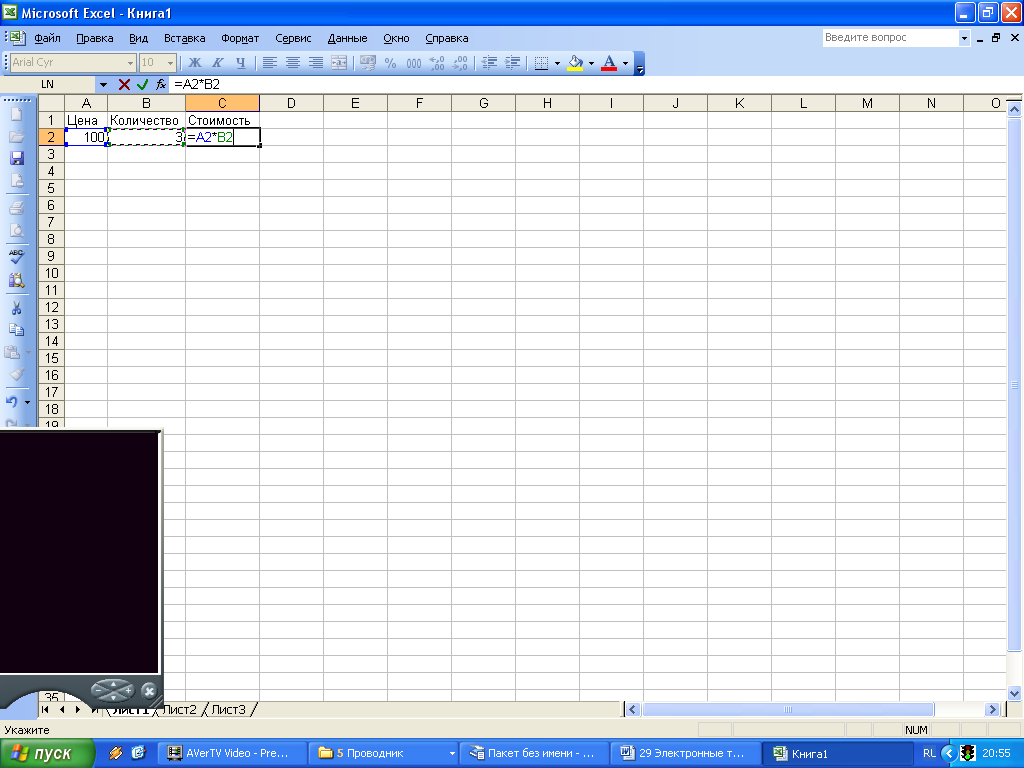
Per determinare il costo delle merci nella cella C2 segue questa cella,
Inserisci il segno "\u003d",
Clicca sull'indirizzo cella A2
Metti il \u200b\u200bsegno di moltiplicazione (*).
Fare clic con il mouse sull'indirizzo cella B2
La voce Formula è completata premendo il tasto, dopo il quale il risultato del calcolo appare nella cella.
Eseguire nel numero di lavoro del notebook 5A.
Le funzioni Built-in MS Excel sono funzioni, il cui calcolo viene eseguito in base a determinati algoritmi contenuti nell'applicazione
MS Excel. Diapositiva 14.
Chiamare la funzione incorporata si verifica quando si calcola la formula contenente questa funzione. Diapositiva 15.
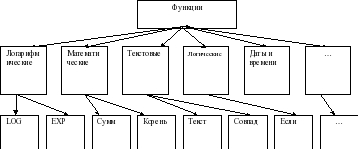
Tutte le molte funzioni del processore da tavola integrate sono suddivise in diversi gruppi: funzioni matematiche, statistiche, date e orari, ecc.
In diversi. processori per stoviglie I set di funzionalità integrate sono diversi. Slide 16.
Excel contiene più di 400 funzioni. La funzione ha un nome e un elenco di argomenti tra parentesi. Diapositiva 17.
Esempio: \u003d somme (A4: A7)
Considera le funzionalità più utilizzate.
| Vista della voce | Scopo |
|
| Matematico Diapositiva 18. | RADICE(...) | Calcolo della radice quadrata |
| Calcolo del valore assoluto (modulo) del numero |
||
| Arrotondando il numero o il risultato dell'espressione specificata tra parentesi al più piccolo (!) Intero |
||
| Il significato della costante matematica "PI" (3.1415926 ...) |
||
| Statistico Diapositiva 19. | Determinazione del minimo di questi numeri |
|
| Determinazione del massimo di questi numeri |
||
| SRNVOV (...) | Definizione del valore medio dei numeri specificati |
|
| Determinazione della quantità di questi numeri |
||
| data e ora Slide 20. | OGGI () * | Il valore della data di oggi sotto forma di una data in formato numerico |
| Mese (data) | Calcolo del numero di sequenza del mese all'anno da data specificata |
|
| Giorno (data) | Calcolo del numero di sequenza del giorno nel mese della data specificata |
|
| Anno (data) | Calcolo dell'anno nella data specificata |
Alcune funzioni statistiche utilizzate frequentemente possono essere applicate utilizzando l'icona nel menu Σ. Eseguire nel numero di lavoro del notebook 6.
Fissare un nuovo materiale
3 lavori sul tabellone:
1 compito: Struttura della finestra MS Excel (vedi Sezione1)
2 Compito: Trova le risposte giuste
Programma specialeUtilizzato per automatizzare l'elaborazione dei dati presentata in forma tabellare, questo (foglio di calcolo).
L'oggetto minimo del foglio di lavoro, che è all'incrocio della colonna e della stringa, è (cella)
Il nome della cella è ... (nome della colonna e numero di riga).
Situato in una linea di riga in una fila, colonna o area rettangolare, IT (intervallo)
La cella da tavolo che attualmente occupa il cursore è chiamato (cella attiva)
La cella può essere posizionata (testo, numero, formula).
3 Compito: Trova i record di formula corretti
Esecuzione di lavori di laboratorio:
lavoro di laboratorio №1 "creazione foglio di calcolo»,
il lavoro di laboratorio numero 2 "costruendo un foglio di calcolo",
il lavoro di laboratorio numero 3 " Funzioni integrate Eccellere»
4. Lavoro di verifica
Test Attività
Il foglio di calcolo è ...
a) Programma che serve per creare, modificare, salvare e stampare vari testi.
b) L'applicazione memorizza e elabora i dati in tabelle rettangolari.
c) Applicazione che serve per la produzione di calcolo e risoluzione di attività matematiche.
d) Tutte le risposte sono corrette
2. La cella attiva in Excel è:
a) cella con indirizzo A1; b) una cellula isolata dal telaio; c) la cella in cui i dati sono inseriti; d) Nessuna risposta corretta
3. Inizia l'autore della formula di Excel:
a) dal segno uguale; b) dal segno della staffa; c) con numeri; d) con la lettera.
4. Le celle di stampa in Excel sono costituite da:
a) nome del file;
b) un dato set di personaggi;
c) il nome della colonna e dei numeri della linea, all'incrocio della cella;
d) Il numero della stringa e il nome della colonna, sull'intersezione di cui è la cella.
5. Gli importi della funzione () in Excel si riferiscono alle funzioni:
a) matematica; b) statistico; c) logico; d) finanziario.
6. Le funzioni delle funzioni in Excel sono necessarie per:
a) Tabelle di modifica; b) per lanciare rapidamente il programma;
c) conservazione delle informazioni; d) Immettere le funzioni necessarie.
7. Se in Excel rende la cella attiva e premere il tasto Elimina, quindi:
a) il contenuto delle cellule verrà cancellato; b) il formato cellulare verrà cancellato;
c) la cella verrà rimossa; D) Elimina il nome della cella.
8. Le informazioni nella tabella sono rappresentate come:
a) file; b) record; c) testo, numeri, formule; d) Tutte le risposte sono corrette
Specificare l'indirizzo di cella corretto:
10. Nel8 ° elemento del foglio di calcolo è ...
una cellula; b) simbolo; c) colonna; D) String.
11.Diapronchi delle cellule del foglio di calcolo è chiamato ...
a) il set di tutte le cellule da tavolo completate;
b) il set di tutte le cellule vuote;
c) set di celle che formano l'area della forma rettangolare;
d) molte cellule che formano un'area di forma arbitraria.
12. Per una formula inaccettabile per la cella F1
a) \u003d A1 + B1 * D1; b) \u003d A1 + B1 / F1; c) \u003d c1; d) tutte le formule sono consentite
13. Per una formula non valida per la scrittura alla cella D1
a) \u003d 2A1 + B2; b) \u003d A1 + B2 + C3; c) \u003d A1-C3; d) tutte le formule sono ammesse.
14. Nella tabella elettronica ha assegnato un gruppo di celle A1: B3. Quante celle in questo gruppo?
a) 2; b) 3; alle 5; d) 6.
15. Nel foglio di calcolo è impossibile cancellare
una stringa; b) colonna; c) nome cella; d) contenuto delle celle.
5. Fase di valore riflessivo.
Spero che il lavoro sia iniziato oggi tornerà utile nella tua futura professione.
Cosa abbiamo fatto con te oggi? Che cosa hai fatto? Quale nuovo sapevi per te?
I principali vantaggi del foglio di calcolo rispetto alla solita tabella consistono di:
nel fatto che quando i dati di origine cambiano, i risultati sono la transizione automatica.
Dove posso applicare questo?
nei calcoli economici e contabili;
in matematica;
in fisica;
nello studio dei modelli di informazione da corsi di chimica, storia, biologia.
6. compiti a casa: Slide 28.
Records con notebook. Vieni e disegna il notebook la struttura del tavolo per risolvere il problema, usando la funzione dello srvna.
Oggi alla lezione hai scoperto nuove opportunità, ha imparato a inserire testo, formula e numero nella cella.
Oggi, ognuno di voi è salito in una nuova fase di sviluppo del tuo pensiero. Mi congratulo con te in questo evento! Grazie a tutti! La lezione è finita.